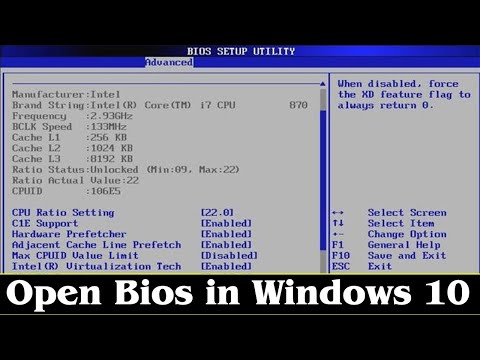लैपटॉप हार्डवेयर सेटिंग्स को BIOS - बेसिक इनपुट / आउटपुट सिस्टम - "बेसिक इनपुट / आउटपुट सिस्टम" में स्टोर किया जाता है। BIOS क्षेत्र में प्रवेश करने के लिए विभिन्न निर्माताओं के पास अलग-अलग कुंजी संयोजन होते हैं। उनमें से सबसे आम हैं F2, Del, Esc बटन या संयोजन Ctrl + Alt + Esc। वास्तव में, लैपटॉप के BIOS में प्रवेश करना बिल्कुल भी मुश्किल नहीं है।

यह आवश्यक है
स्मरण पुस्तक।
अनुदेश
चरण 1
यदि लैपटॉप चालू है, तो पुनरारंभ करें बटन दबाएं। यदि बंद है, तो पावर बटन दबाएं। BIOS प्रस्तुति के ग्राफिक्स मोड को लॉन्च करने वाली फ़ंक्शन कुंजी को तुरंत दबाने के लिए तैयार रहें। आमतौर पर, कई लैपटॉप पर, BIOS में प्रवेश करने की कुंजी DEL बटन होती है, या कुछ पर पूरा नाम DELETE लिखा हो सकता है।
चरण दो
स्क्रीन के निचले भाग में (अक्सर बाईं ओर) यह इंगित किया जाता है कि BIOS में प्रवेश करने के लिए कौन सा बटन दबाया जाता है। यदि आपके पास लेबल पढ़ने का समय नहीं है, तो Ctrl + Alt + Del दबाएं और फिर से देखें। प्रारंभ विंडो प्रकट होने के बाद (अक्सर यह लैपटॉप निर्माता का लोगो या चित्र होता है), BIOS प्रविष्टि कुंजी दबाएं - उदाहरण के लिए, F2। आपको कई बार प्रेस करने की जरूरत है ताकि पल को याद न करें।
चरण 3
BIOS से बाहर निकलने के लिए, F10 दबाएं - यदि आप किए गए परिवर्तनों और इनपुट को सहेजना चाहते हैं, या Esc - यदि आप परिवर्तनों को छोड़ना चाहते हैं - और इनपुट। प्रोसेसर की शक्ति और वोल्टेज और सिस्टम बस की आवृत्ति से संबंधित महत्वपूर्ण मापदंडों को बदलते समय सावधान रहें। गलत सेटिंग्स आपके कंप्यूटर को नुकसान पहुंचा सकती हैं।
चरण 4
आधुनिक लैपटॉप में, BIOS मोड का ग्राफिकल प्रतिनिधित्व पूरी तरह से अलग हो सकता है: मोटे अक्षरों के साथ मानक ब्लू-ग्रे प्रतिनिधित्व, और खराब नियंत्रण, या इसे माउस के साथ आधुनिक उपयोगकर्ता के लिए पूरी तरह से संशोधित किया जा सकता है। इंटरफ़ेस को बस बदला जा सकता है या सिस्टम का एक अलग संस्करण स्थापित किया जा सकता है।
चरण 5
हालांकि, यह ध्यान देने योग्य है कि कुछ उपयोगकर्ता, जब स्वतंत्र रूप से इस प्रणाली के साथ काम कर रहे थे, तो संचालन के सिद्धांतों की अज्ञानता के कारण कई त्रुटियों का सामना करना पड़ा। यदि आप सुनिश्चित नहीं हैं कि आप BIOS सिस्टम मापदंडों को स्वयं कॉन्फ़िगर कर सकते हैं, तो एक विशेष केंद्र से संपर्क करें, जहां वे कुछ ही मिनटों में सभी आवश्यक सेटिंग्स कर देंगे, यहां तक कि आपके कंप्यूटर के साथ काम करने पर कुछ परामर्श भी करेंगे।